
Те пользователи, кто впервые использует elementary OS 5.0 "Juno", скорее всего заметили, что по умолчанию пользователь не может располагать никакие значки на рабочем столе и не работает правый клик.
Чтобы добавить дополнительные функции рабочего стола, была создана утилита Desktop Folder.
Desktop Folder — это утилита, работающая на рабочем столе.
С Desktop Folder мы можем создавать новые панели, заметки виджеты или фотографии. После создания этих объектов мы можем перемещать их и зафиксировать в любой точке рабочего стола, изменять размер или изменять цвет.
Созданные независимые виджеты на рабочем столе имеют свое собственное меню, в котором у нас также будет несколько вариантов, применимых к ним и доступ к созданию новых.
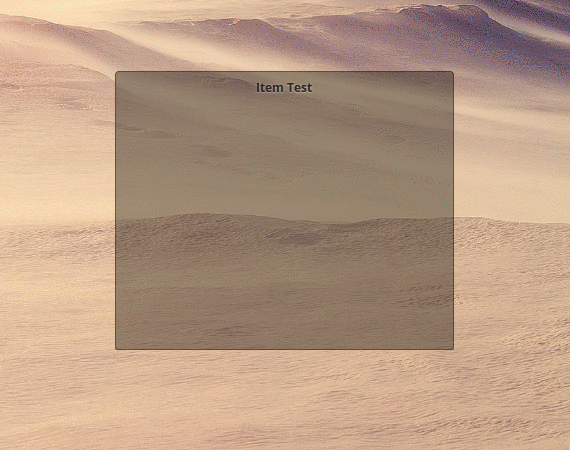
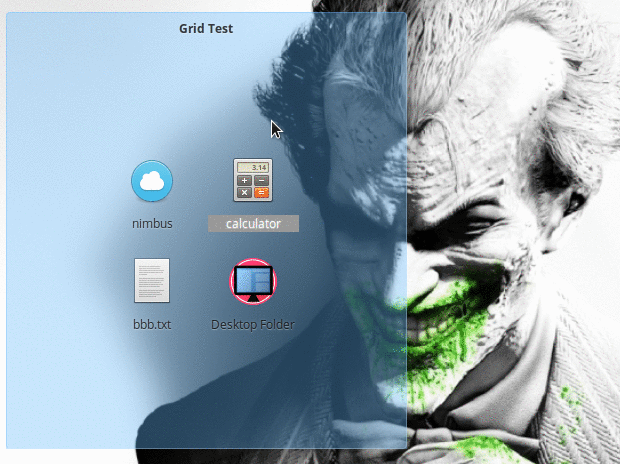
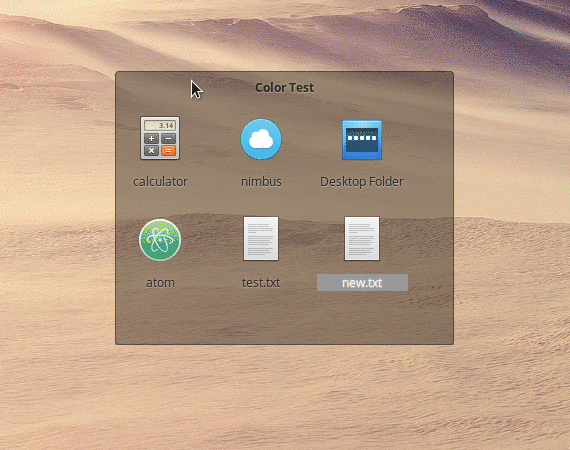
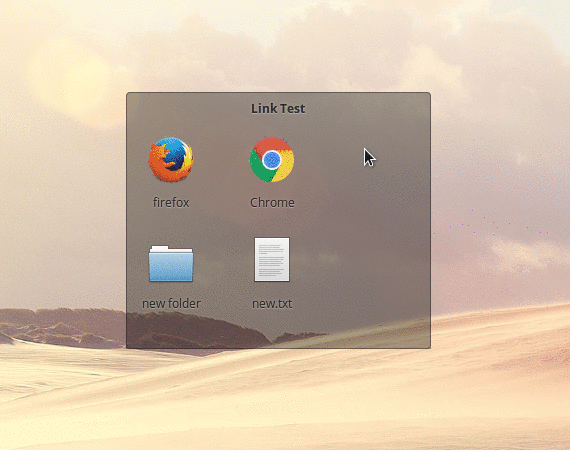
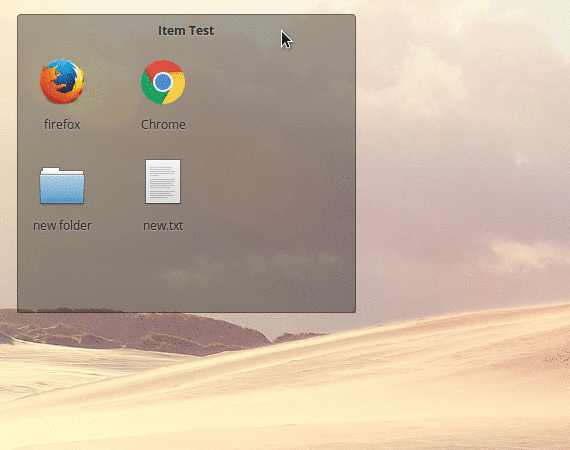
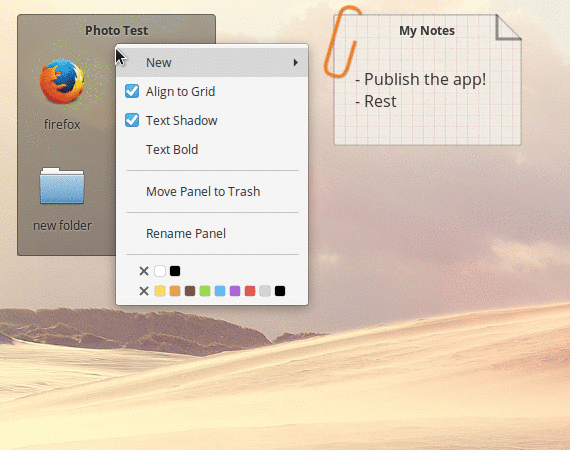
Возможности Desktop Folder
• Доступ к файлам, папкам и приложениям.
• Перетаскивание файлов, папок, ссылок и приложений в панели.
• Создание нескольких панелей по тематике.
• Эти панели можно настроить в соответствии с вашими предпочтениями, для этого вы можете изменить: размер, положение и цвет.
• Просмотр фотографий и создание заметок непосредственно на рабочем столе.
• Показать/скрыть рабочий стол с помощью комбинации клавиш Super + D.
Desktop Folder также имеет несколько настраиваемых элементов, такие как:
• Выровнять по сетке (размещение элементов, содержащихся в панели)
• Тень текста
• Полужирный текст
• Переименовать панель
• Изменение цвета переднего плана/фона.
Установка Desktop Folder в elementary OS 5.0 "Juno"
Откройте AppCenter (Центр приложений), путем поиска найдите Desktop Folder и нажмите на кнопке Бесплатно, для установки:
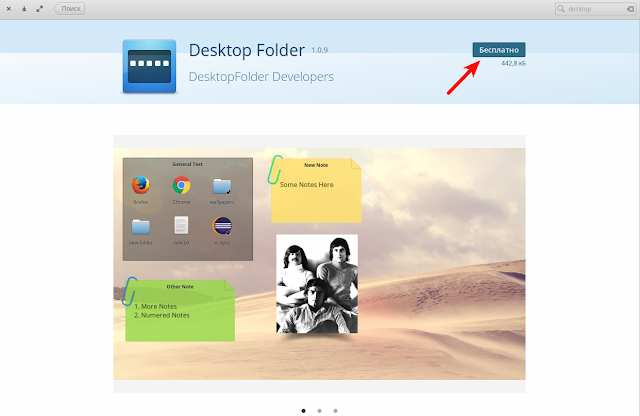
По окончании установки, откройте системное меню и запустите на рабочем столе Desktop Folder:
Доброго времени суток!
Сегодня мы расскажем, о том, как включить в Elementary OS Loki значки рабочего стола и возможность нажатия правкой кнопки мыши (ПКМ).
Сперва обновим официальный репозиторий и обновим систему, далее система перезагрузится:
Далее установим Nautilus и редактор прямого редактирования базы данных настроек среды dconf:
Далее запускаем dconf:

В появившемся окне переходим: org → gnome → nautilus→ desktop и устанавливаем значения следующим образом:

В данном меню, также можно задать кириллические наименования стандартных иконок, например в поле trash-icon-name установить значение Корзина вместо Trash.
Аналогичным образом переходим в org → pantheon → desktop→ cerbere и меняем значение monitored-processes с [‘wingpanel’, ‘plank’] в [‘wingpanel’, ‘plank’, ‘slingshot-launcher —silent’, ‘nautilus -n’]

Закрываем dconf. Далее открываем терминал и вводим nautilus -n
Вновь открываем dconf-tools, переходим в org → gnome → desktop → background и ставим галочку show-desktop-icons

Перезагружаемся и видим, что на рабочем столе появились ярлыки home, Network Servers, Trash а также заработало нажатие правой кнопкой мыши (ПКМ):

На этом, настройка рабочего стола завершена, всем спасибо за внимание!
Elementary OS — красивый, нетребовательный дистрибутив Linux, ориентированный на владельцев лэптопов. Пользователи его полюбили за скорость работы, легковесность и красоту. Внешне, его интерфейс отдаленно напоминает MacOS от Apple, но это только первое впечатление. Все графическое окружение построено на минимализме и эстетичности. И в этой статье мы разберем проблему в окружении, появившуюся с недавнего времени.
Многие пользователи могли заметить, что после обновления Elementary OS до версии 5.0, перестали отображаться значки сторонних программ в wingpanel. Вероятнее всего, это связано с тем, что разработчики вырезали из системы некоторые пакеты, которые отвечали за отображение значков программ сторонних разработчиков, таких как Telegram, Skype, погодные индикаторы и т. д.
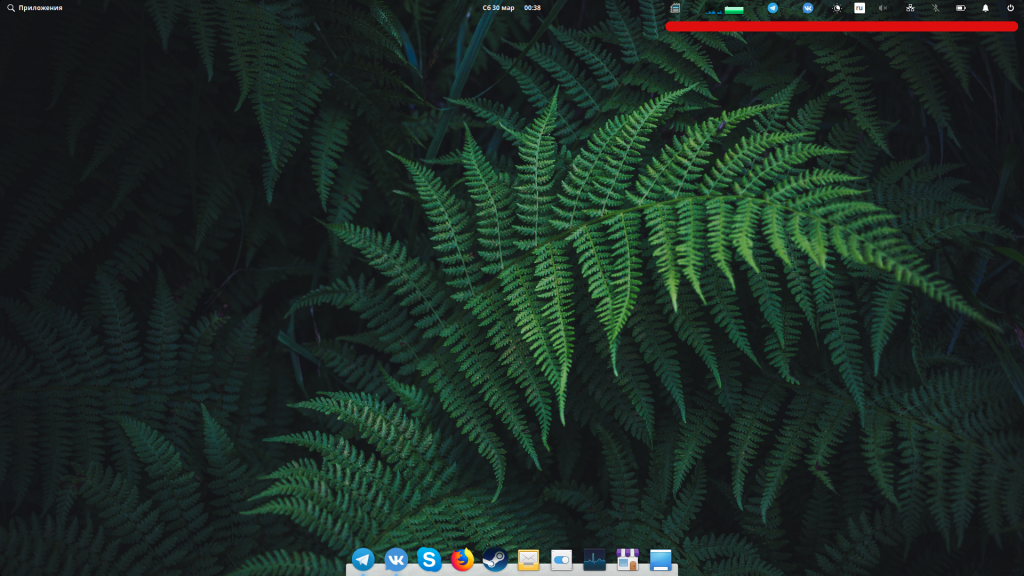
Но нам никто не мешает эти пакеты вновь установить, дабы вернуть эту удобную функцию обратно в систему.
Для того, чтобы вернуть значки в wingpanel, на потребуются два пакета: indicator-application и wingpanel-indicator-ayatana. Для их установки откройте терминал и выполните в нем следующие команды:
sudo add-apt-repository ppa:yunnxx/elementary
sudo apt update
sudo apt install indicator-application wingpanel-indicator-ayatana
Так как утилита indicator-application изначально была создана для графического окружения Gnome/Ubuntu, то нам нужно настроить конфигурационные файлы, чтобы она работала в стандартном окружении Elementary OS — Pantheon.
Файл конфигурации лежит по пути /etc/xdg/autostart/indicator-application.desktop. Чтобы его отредактировать, мы можем воспользоваться nano-редактором в терминале или редактором с графическим интерфейсом Gedit.
Чтобы открыть файл конфигурации в nano, введите в терминале команду:
sudo nano /etc/xdg/autostart/indicator-application.desktop
sudo gedit /etc/xdg/autostart/indicator-application.desktop
Если у вас не установлена программа Gedit, установите ее командой:
sudo apt install gedit
После того, как открыли файл indicator-application.desktop, найдите строчку OnlyShowIn=Unity;GNOME; и добавьте в конце Pantheon;
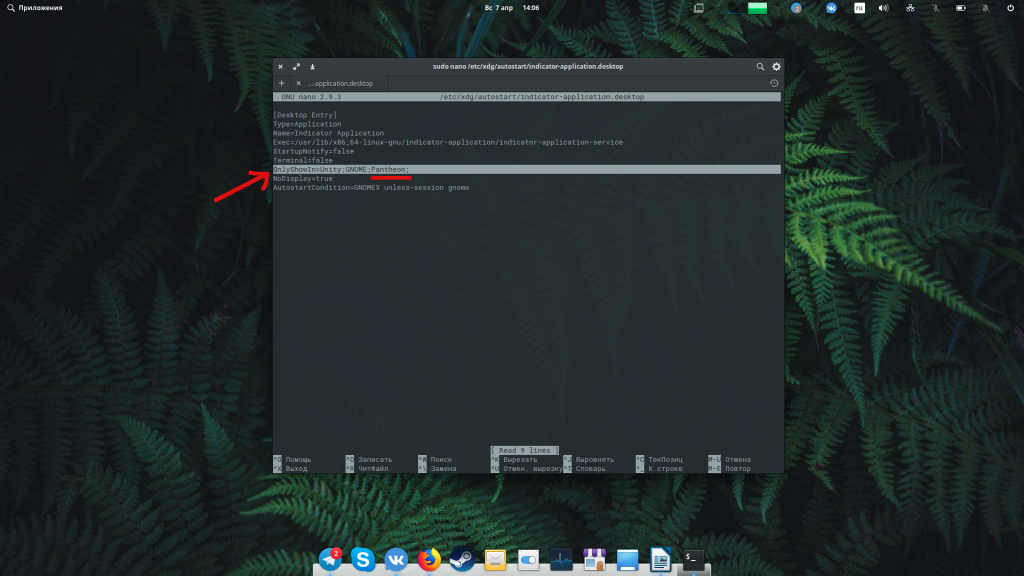
Если вы проводили манипуляции в nano, сохраните файл сочетанием клавиш Ctrl + O и выйдете из редактора Ctrl + X. Если в Gedit — нажмите кнопку Cохранить в правом верхнем углу окна.
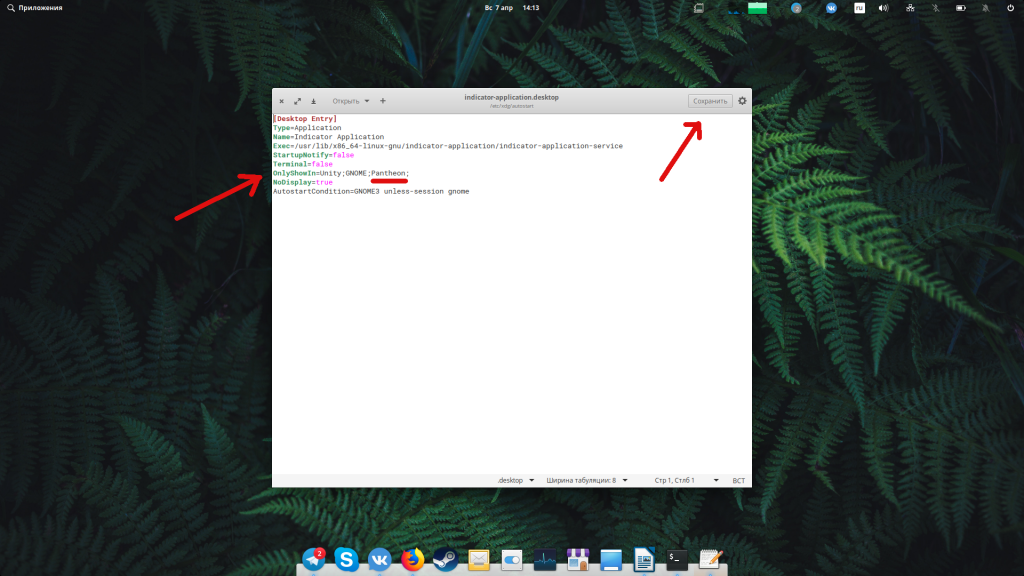
Чтобы indicator-application работал без прав администратора, нужно ввести следующую команду в терминале:
sudo cp /usr/lib/systemd/user/indicator-application.service /etc/systemd/user
Последний шаг, который нам нужно сделать — это добавить службу indicator-application.service в автозапуск, чтобы результаты наших изменений были видны при следующем запуске системы.
Откройте Параметры системы — Приложения:
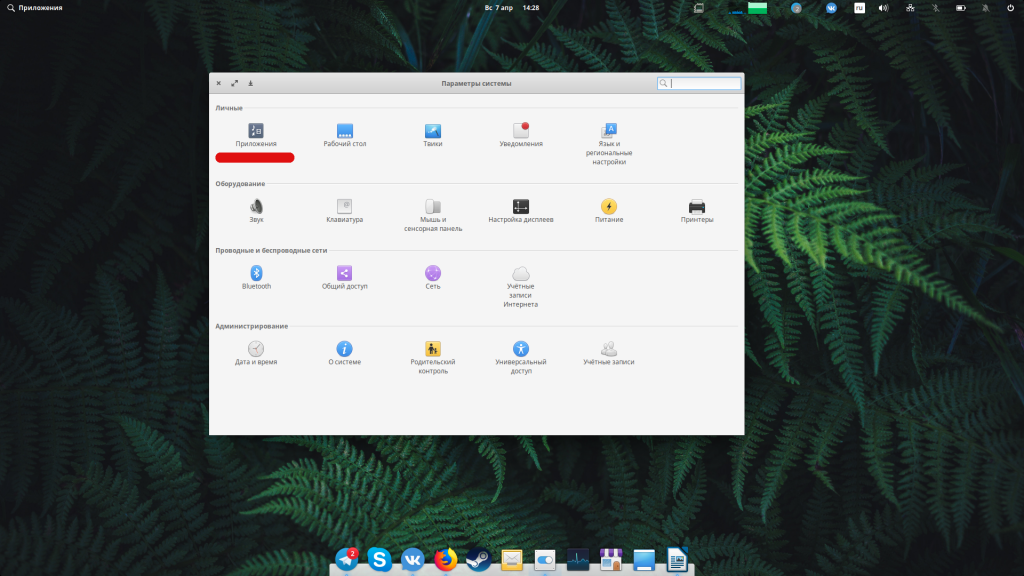
Перейдите на вкладку Автостарт. Нажмите на кнопку Добавить в нижнем левом углу окна.
Введите в строку Команда:
systemctl —user start indicator-application.service
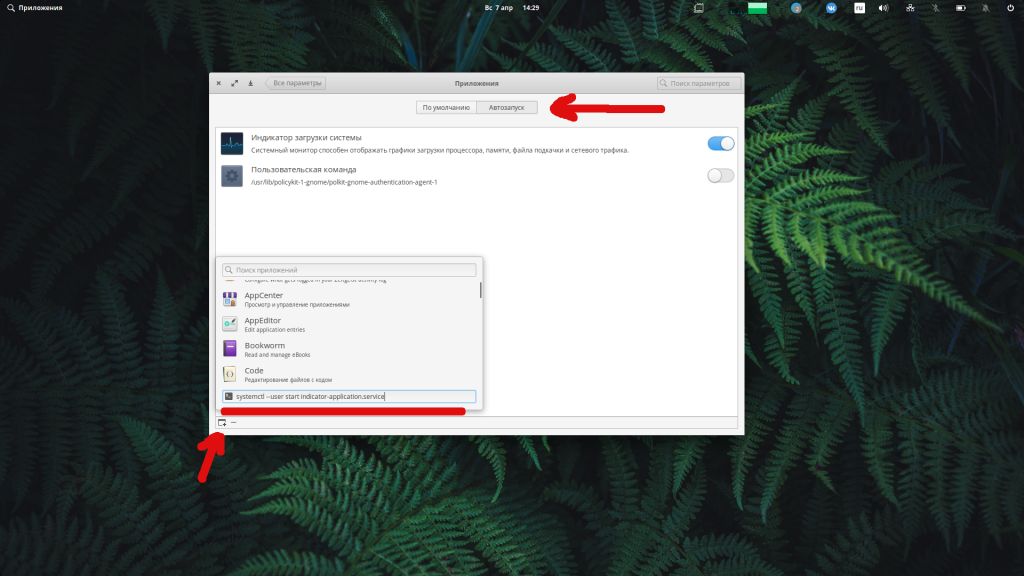
Нажмите клавишу Enter для сохранения. Чтобы все наши действия применились, нужно завершить текущий сеанс и вновь войти в систему.
В этой небольшой статье мы разобрали, какие пакеты нужно установить и как их настроить, чтобы вернуть отображение значков программ на wingpanel в Elementary OS.


